Запретить добавление гостей в определенную группу Microsoft 365 или команду Microsoft Teams
Если вы хотите разрешить гостевой доступ к большинству групп и команд, но у вас есть место, где вы хотите запретить гостевой доступ, вы можете заблокировать гостевой доступ для отдельных групп и команд. (Блокировка гостевого доступа к команде осуществляется путем блокировки гостевого доступа к связанной группе.) Это предотвращает добавление новых гостей, но не удаляет гостей, которые уже находятся в группе или команде.
Если вы используете метки конфиденциальности в вашей организации, мы рекомендуем использовать их для управления гостевым доступом для каждой группы. Сведения о том, как это сделать, см . в статье Использование меток конфиденциальности для защиты содержимого в Microsoft Teams, группах Microsoft 365 и сайтах SharePoint. Это рекомендуемый подход.
Изменение параметров группы с помощью Microsoft Graph PowerShell
Вы также можете запретить добавление новых гостей в отдельные группы с помощью PowerShell. (Помните, что связанный с командой сайт SharePoint имеет отдельные элементы управления гостевым доступом.)
Чтобы изменить параметр гостевого доступа на уровне группы, необходимо использовать beta версию Microsoft Graph PowerShell :
Если вы еще не установили модуль ранее, см. статью Установка модуля Microsoft Graph PowerShell и следуйте инструкциям.
Если вы уже установили версию
beta, выполните командуUpdate-Module Microsoft.Graph.Beta, чтобы убедиться, что это последняя версия этого модуля.
Примечание.
Для выполнения этих команд необходимо иметь права глобального администратора.
Запустите следующий сценарий, изменив <GroupName> на имя группы, в которой вы хотите заблокировать гостевой доступ.
Connect-MgGraph
$GroupName = "<GroupName>"
$templateId = (Get-MgBetaDirectorySettingTemplate | ? {$_.displayname -eq "group.unified.guest"}).Id
$groupID = (Get-MgBetaGroup -Filter "DisplayName eq '$GroupName'").Id
$params = @{
templateId = "$templateId"
values = @(
@{
name = "AllowToAddGuests"
value = "false"
}
)
}
New-MgBetaGroupSetting -GroupId $groupID -BodyParameter $params
Чтобы проверить параметры, выполните указанную ниже команду.
(Invoke-GraphRequest -Uri https://graph.microsoft.com/beta/Groups/$groupId/settings -Method GET) | ConvertTo-Json | ConvertFrom-Json | fl Value
Проверка выглядит следующим образом:
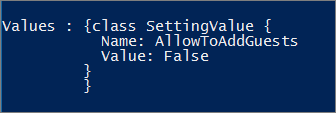
Если вы хотите снова переключить параметр, чтобы разрешить гостевой доступ к определенной группе, выполните следующий сценарий, изменив <GroupName> имя группы, в которой вы хотите разрешить гостевой доступ.
Connect-MgGraph
$GroupName = "<GroupName>"
$templateId = (Get-MgBetaDirectorySettingTemplate | ? {$_.displayname -eq "group.unified.guest"}).Id
$groupID = (Get-MgBetaGroup -Filter "DisplayName eq '$GroupName'").Id
$params = @{
templateId = "$templateId"
values = @(
@{
name = "AllowToAddGuests"
value = "true"
}
)
}
New-MgBetaGroupSetting -GroupId $groupID -BodyParameter $params
Разрешение или блокировка гостевого доступа в зависимости от домена
Вы можете разрешить или заблокировать гостей, использующих определенный домен. Например, если ваша компания (Contoso) имеет партнерские отношения с другой организацией (Fabrikam), вы можете добавить Fabrikam в список разрешенных, чтобы пользователи могли добавлять этих гостей в свои группы.
Дополнительные сведения см. в статье Разрешение или блокировка приглашений для пользователей B2B из определенных организаций.
Добавление гостей в глобальный список адресов
По умолчанию гости не отображаются в глобальном списке адресов Exchange. Выполните приведенные ниже действия, чтобы сделать гостя видимым в глобальном списке адресов.
Найдите идентификатор objectID гостя, выполнив следующую команду:
Get-MgBetaUser -All | ?{$_.CreationType -eq "Invitation"}
Затем выполните следующие действия, используя соответствующие значения для ObjectID, GivenName, Surname, DisplayName и PhoneNumber.
Update-MgBetaUser -UserId cfcbd1a0-ed18-4210-9b9d-cf0ba93cf6b2 -ShowInAddressList -GivenName 'Megan' -Surname 'Bowen' -DisplayName 'Megan Bowen' -mobilePhone '555-555-5555'
Статьи по теме
Рекомендации по планированию системы управления совместной работой
Создание плана управления совместной работой
Управление членством в группе в Центр администрирования Microsoft 365
Обратная связь
Ожидается в ближайшее время: в течение 2024 года мы постепенно откажемся от GitHub Issues как механизма обратной связи для контента и заменим его новой системой обратной связи. Дополнительные сведения см. в разделе https://aka.ms/ContentUserFeedback.
Отправить и просмотреть отзыв по